改善照片色彩,PS人物照片润饰处理教程
作者 闻西 来源 IT世界网 发布时间 2010-04-16
效果图:

11、按下Ctrl+Shift+Alt+E快捷进行盖印,得到图层3,再按下Ctrl+J快捷复制出图层3副本,如图所示。
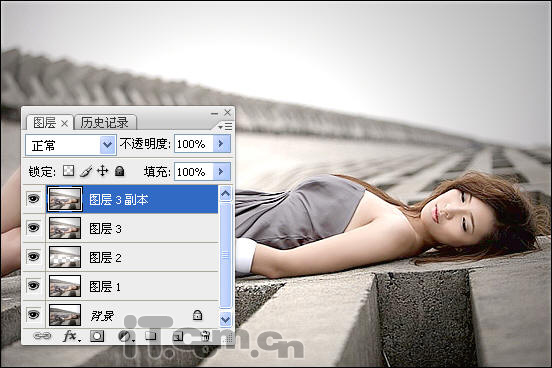
12、选择图层3副本,然后选择“滤镜—渲染—镜头光晕”命令,设置镜头类型为“50~300毫米变焦”,亮度可以根据实际情况调节,如图所示。
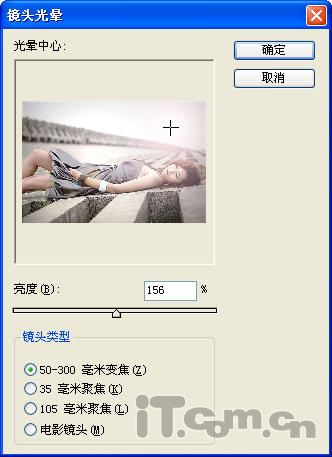
13、在图层面板中单击“添加图层蒙版”按钮,然后使用黑色的“画笔工具”在蒙版层上涂抹,去除强烈的光晕,只留下左下方一些彩色的光圈,如图所示。

最终效果:

| 上一页123 |